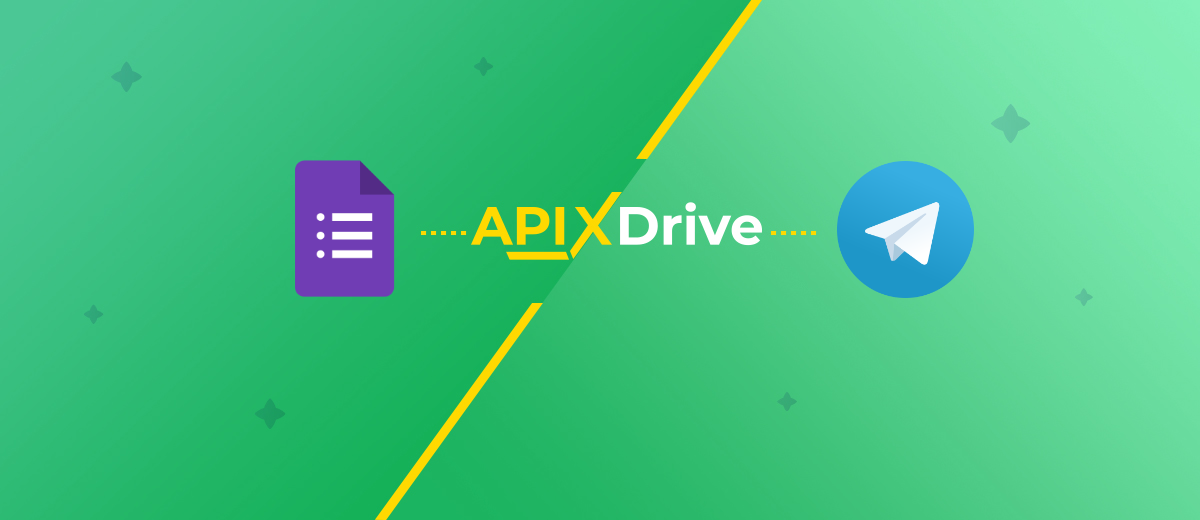Интеграция Google Forms и Telegram: настраиваем автоматическую выгрузку данных
Хотите получать каждый новый ответ из Гугл форм в виде личного сообщения в своем мессенджере? Коннектор ApiX-Drive поможет все настроить за несколько минут и без единой строчки кода.
Содержание:
1. Зачем нужна интеграция Google Forms и Telegram
2. Создаем интеграцию с помощью коннектора ApiX-Drive
3. Настраиваем Google Forms
4. Настраиваем Google Sheets
5. Настраиваем Telegram
6. Запускаем передачу данных
7. Заключение: интеграция Google Forms и Telegram — это просто
Зачем нужна интеграция Google Forms и Telegram
Google Forms — популярный сервис для получения данных от аудитории. С его помощью можно собирать заказы и лиды, проводить опросы, получать обратную связь и так далее.
Благодаря интеграции Google Forms и Telegram все собранные через формы данные будут автоматически отправляться в мессенджер. Работает это так: как только новый пользователь отвечает в форме, специальный Telegram-бот присылает вам его ответ в виде личного сообщения. Оно может содержать данные по всем или только некоторым вопросам формы— настраивайте на свое усмотрение.
Такая интеграция может принести существенную пользу бизнесу. Во-первых, вы избавите себя от лишних действий. Ведь данные будут сами приходить в личные сообщения и вам не придется тратить время и силы на проверку форм.
Во-вторых, все оставленные пользователями ответы будут попадать к вам максимально оперативно. Так что если захотите получать таким образом заказы или лиды, то сможете быстро реагировать на новые ответы и перестанете терять клиентов, которые не любят ждать.
Создаем интеграцию с помощью коннектора ApiX-Drive
Один из самых простых способов настроить интеграцию Google Forms и Telegram — с помощью коннектора ApiX-Drive. Эта платформа позволяет быстро подключать различные сервисы друг к другу и настраивать передачу данных между ними. Процесс очень простой и занимает в среднем до 15 минут.
Прямое подключение между Google Forms и Telegram пока отсутствует. Но это легко решить, задействовав интеграцию через Google Sheets. Для этого нужно сначала включить в настройках формы автоматический экспорт полученных через формы ответов в таблицу, а затем подключить эту таблицу к мессенджеру с помощью коннектора.
В результате ответы из Google Forms сначала будут попадать в таблицу Google Sheets, а затем и в мессенджер. Вы даже не будете замечать, что данные передаются не напрямую.
Чтобы вам было проще во всем разобраться, ниже мы подробно рассмотрим создание интеграции шаг за шагом.
Настраиваем Google Forms
На этом этапе мы сделаем так, чтобы все ответы пользователей автоматически сохранялись в таблице Google Sheets.
Итак, открываем нашу форму на сайте Google Forms. Если формы у нас еще нет, создаем новую и добавляем в нее список необходимых вопросов.
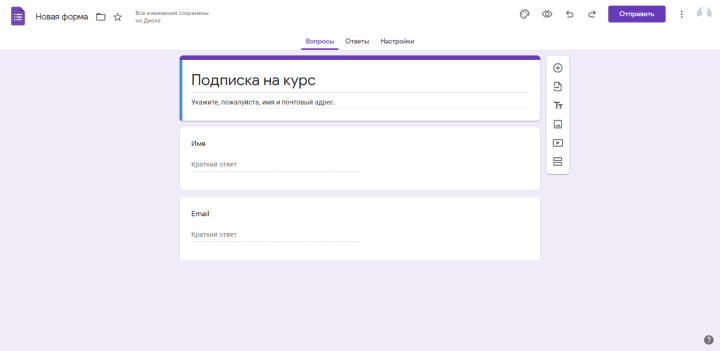
Переходим на вкладку «Ответы», кликаем справа на троеточие и выбираем «Сохранять ответы...».
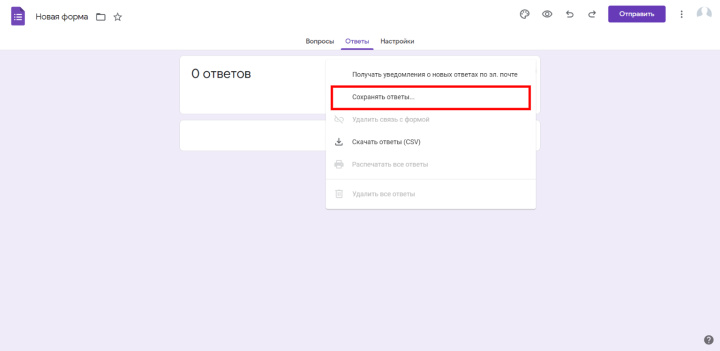
Вводим название таблицы, в которую Google Forms будет автоматически сохранять ответы, и кликаем «Создать».
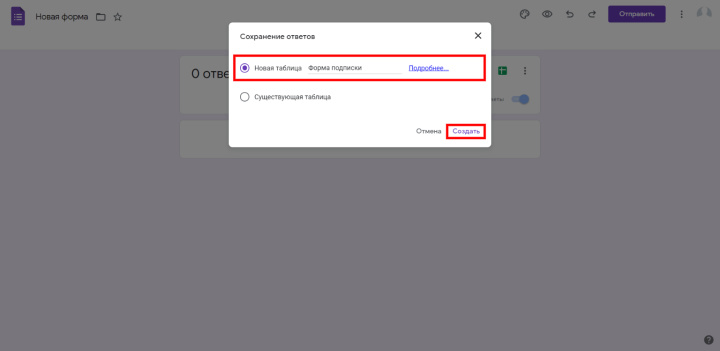
Чтобы посмотреть созданную таблицу, нужно нажать на зеленую кнопку.
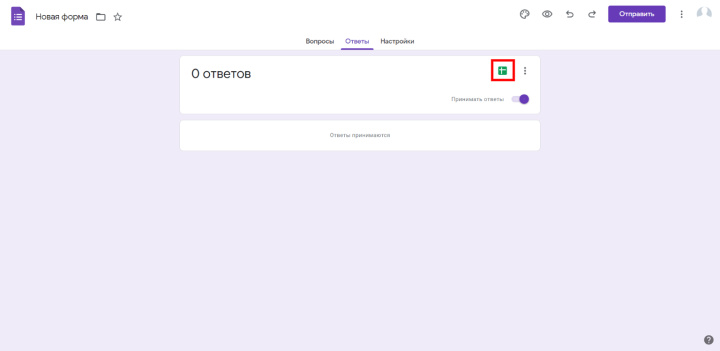
Выглядеть эта таблица будет примерно так.
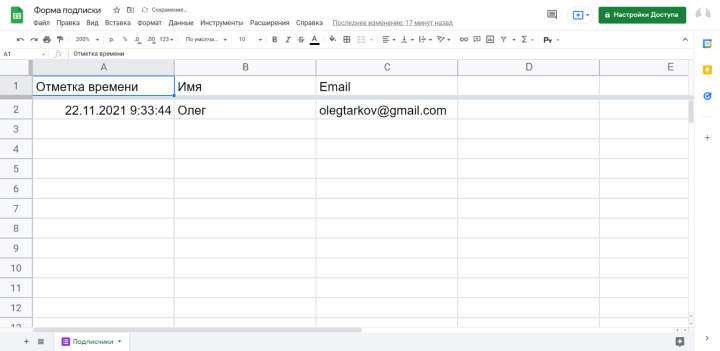
Настраиваем Google Sheets
На втором этапе мы воспользуемся онлайн-коннектором, чтобы настроить аккаунт Google Sheets для автоматической выгрузки ответов из таблицы в Telegram.
Регистрируемся на сайте коннектора ApiX-Drive. Входим в личный кабинет и нажимаем «Создать связь», чтобы попасть в меню создания новой интеграции.

Выбираем Google Sheets в качестве источника данных.
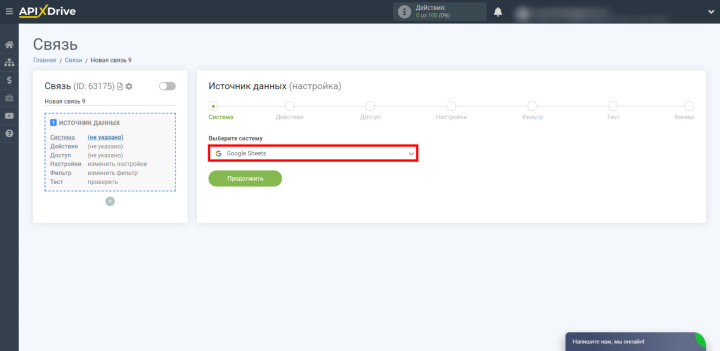
Ответ каждого пользователя попадает в отдельную строку таблицы. Чтобы коннектор выгружал все будущие ответы из таблицы, выбираем «Загрузить строки (новые)».
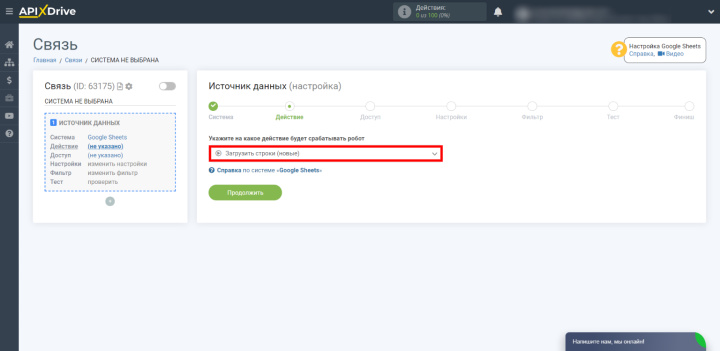
Кликаем «Подключить аккаунт «Google Sheets» и выбираем учетную запись, в которой мы ранее создали таблицу для ответов. При необходимости вводим логин и пароль для авторизации.
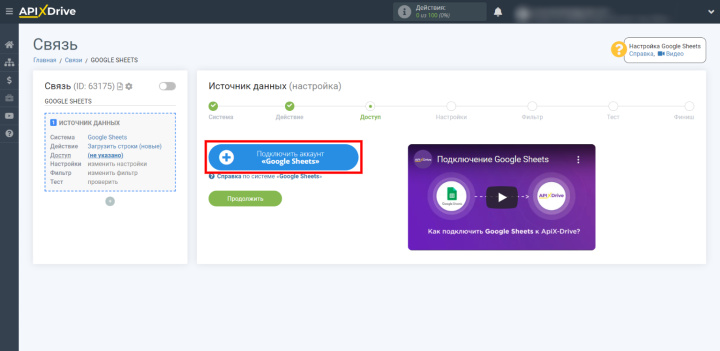
Выбираем ранее созданную таблицу (файл) и лист, предназначенные для хранения ответов. Ниже указываем, начиная с какой строки коннектор будет загружать данные в Telegram. Поскольку в нашей таблице ответы будут появляться со второй строчки, выбираем 2.
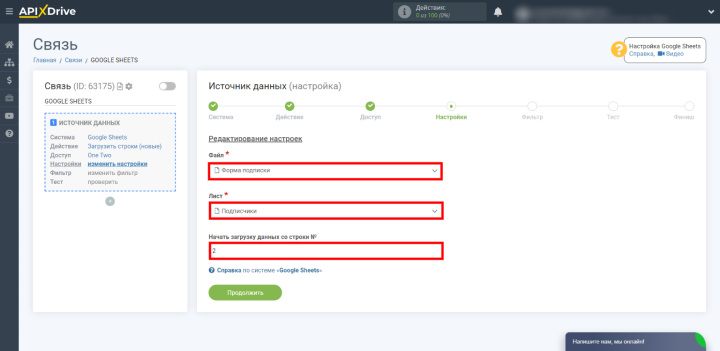
При необходимости настраиваем фильтр данных. С его помощью можно задать правила, которые будут пропускать только те ответы, которые соответствуют определенным условиям. Например, содержат заданное ключевое слово. Используйте фильтрацию, если хотите отсеять лишние данные.
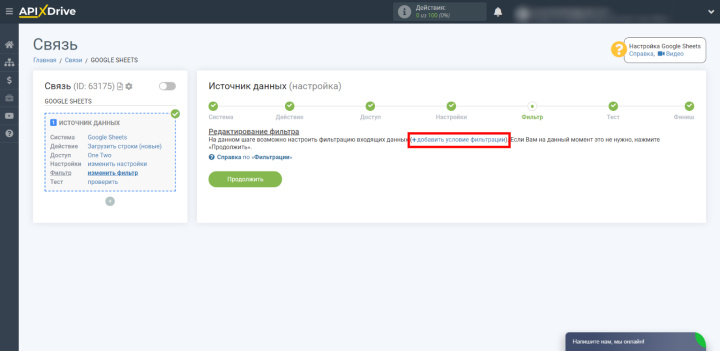
Если в таблице уже есть ответы, данные одного из них появятся на экране для проверки. Если ничего не отображается: отправляем через форму любую информацию, возвращаемся к настройке коннектора и кликаем «Загрузить тестовые данные из Google Sheets».
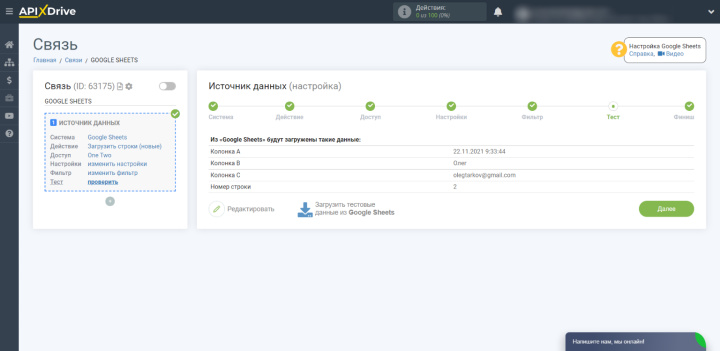
Настраиваем Telegram
На третьем этапе мы воспользуемся коннектором, чтобы настроить прием выгруженных из таблицы ответов в Telegram.
Кликаем «Начать настройку Приема Данных».
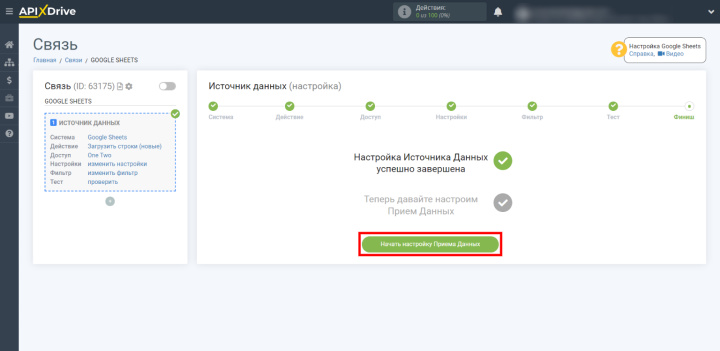
Выбираем «Телеграм» в качестве приемника данных.
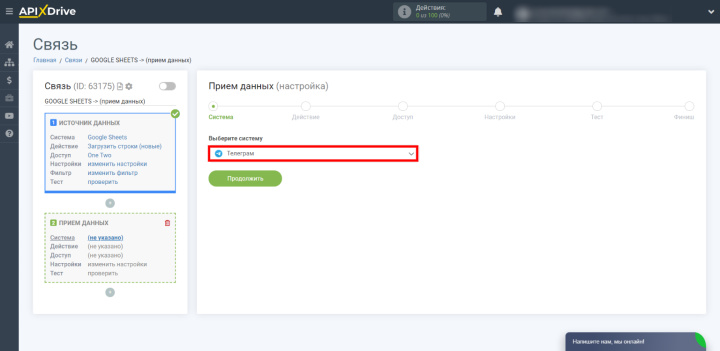
Выбираем действие, которое коннектор будет совершать на стороне мессенджера. Чтобы система отправляла нам ответ каждого пользователя в виде отдельного Telegram-сообщения, выбираем «Отправить сообщение».
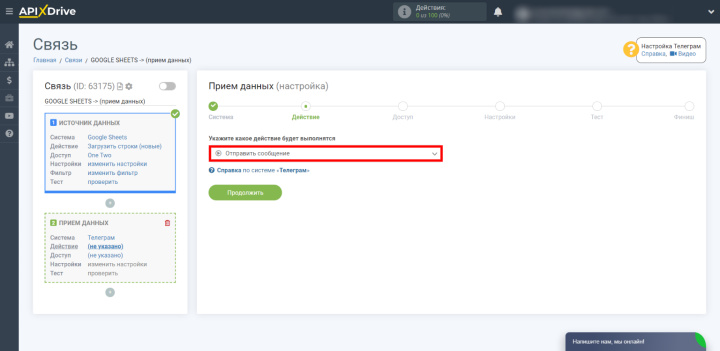
Кликаем «Подключить аккаунт «Телеграм», чтобы подключить бота.
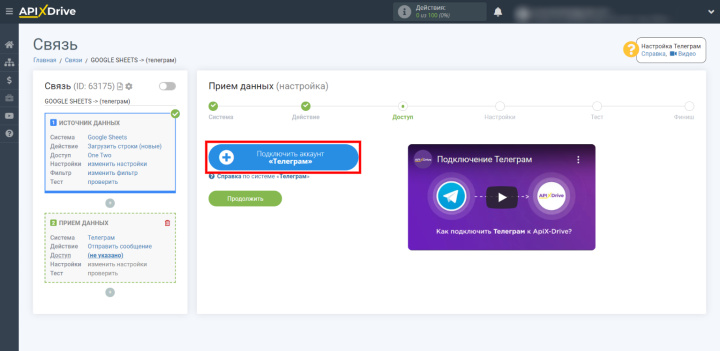
Выполняем небольшую инструкцию по подключению Telegram-бота, через который коннектор будет присылать нам сообщения.
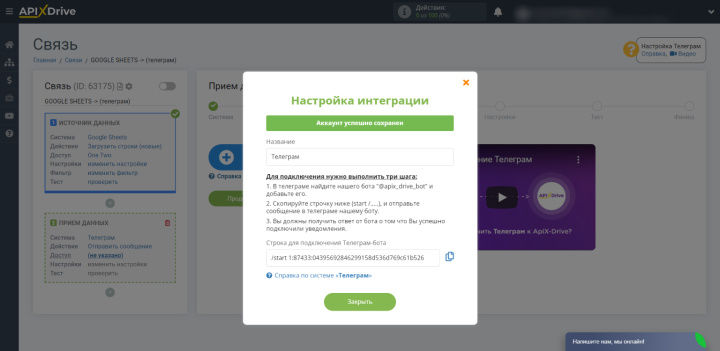
Теперь формируем шаблон сообщения. Для этого кликаем по текстовому полю и выбираем из выпадающего списка данные, которые коннектор будет отправлять нам из каждого ответа. Данные можно подписывать любым текстом.
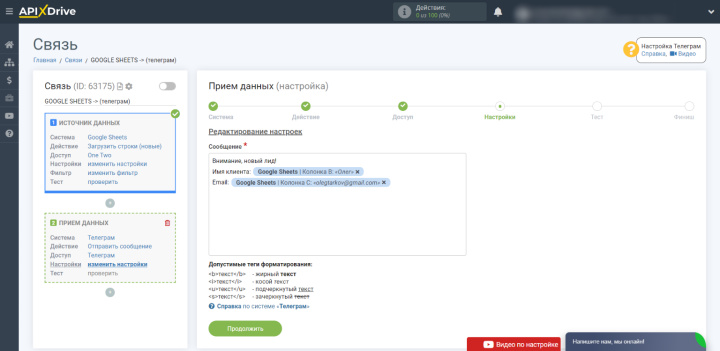
На экране должен появиться пример сообщения, составленного на основе нашего шаблона. Кликаем «Отправить тестовые данные в Телеграм», чтобы проверить доставку сообщения в мессенджер.
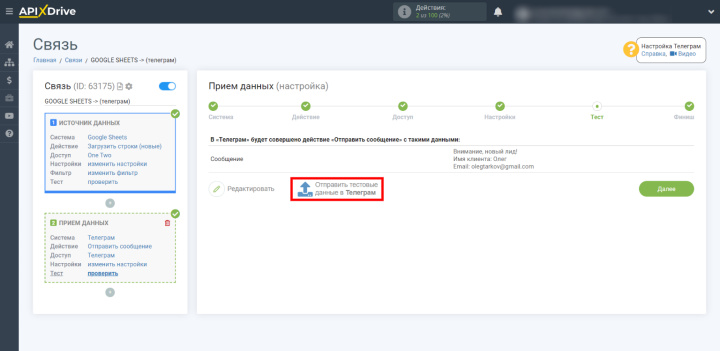
Если все сделано правильно, нам должно прийти сообщение с данными из формы. Если его нет, проверяем правильность предыдущих шагов настройки.
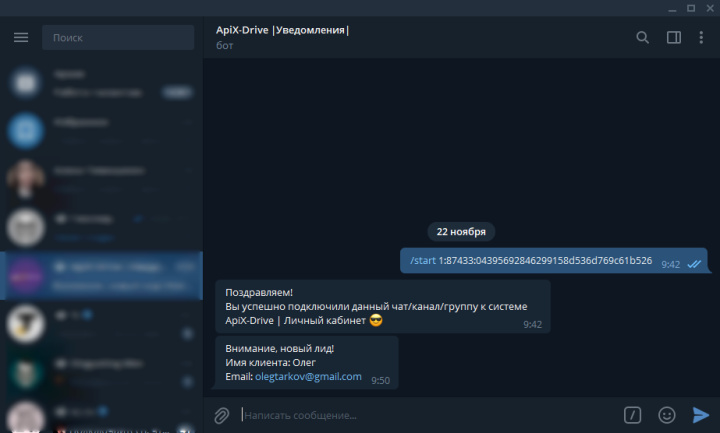
Запускаем передачу данных
На четвертом, завершающем, этапе активируем интеграцию Google Forms и Telegram, чтобы запустить автоматическую выгрузку данных.
Кликаем «Включить обновление» для запуска интеграции.
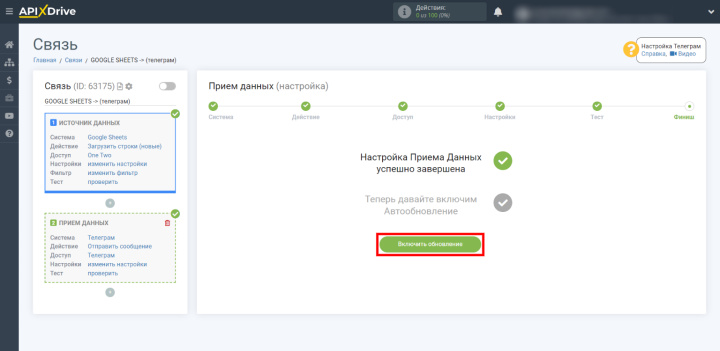
Нажимаем на шестеренку и выбираем интервал, с которым коннектор будет проверять наличие новых ответов в формах. Чем он меньше, тем быстрее мы сможем узнавать о новых данных.
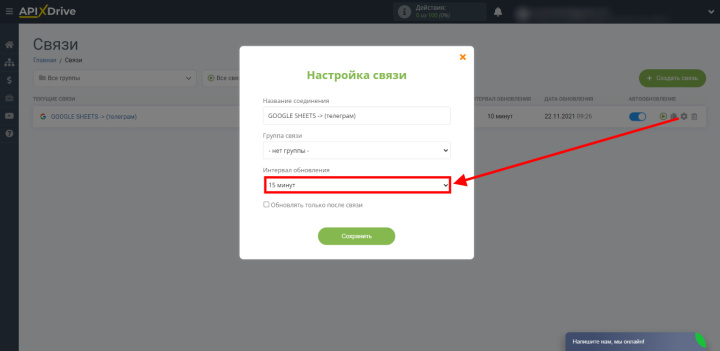
Вот и все. После этого ApiX-Drive станет автоматически выгружать данные из Форм Гугл в Telegram. Созданную интеграцию можно в любой момент перенастроить, удалить или приостановить. Удачи в работе!
Заключение: интеграция Google Forms и Telegram — это просто
- Интеграция между Google Forms и Telegram позволяет настроить автоматическую выгрузку новых ответов из форм в мессенджер.
- Такой поход может принести существенную пользу бизнесу. Так, вы избавите себя от необходимости проверять формы вручную и сможете быстро реагировать на ответы пользователей.
- Создать такую интеграцию можно без технических знаний и всего за несколько минут. Сначала нужно включить в настройках формы автоматический экспорт ответов в таблицу Google Sheets. Затем остается лишь подключить эту таблицу к Telegram с помощью коннектора ApiX-Drive.
- В результате ответы будут попадать сначала в таблицу а затем в мессенджер. Но вы даже не будете замечать, что данные передаются не напрямую.